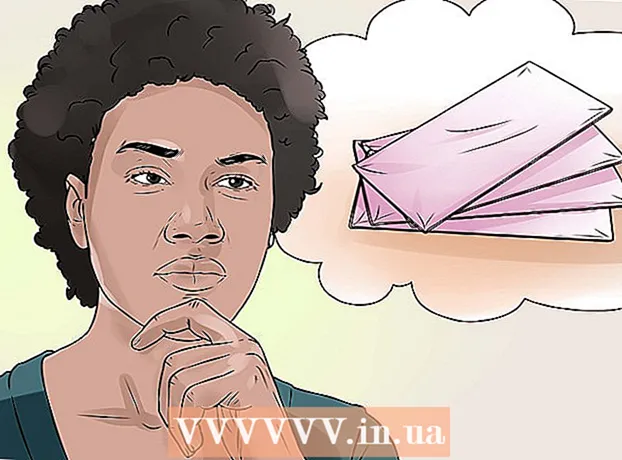Údar:
Virginia Floyd
Dáta An Chruthaithe:
12 Lúnasa 2021
An Dáta Nuashonraithe:
1 Iúil 2024

Ábhar
- Céimeanna
- Cuid 1 de 5: Conas R-phost a sheoladh
- Cuid 2 de 5: Conas Ríomhphoist a Bhainistiú
- Cuid 3 de 5: Conas Aicearraí a Chruthú agus a Úsáid
- Cuid 4 de 5: Conas do theagmhálacha a bhainistiú
- Cuid 5 de 5: Conas Gmail a úsáid ar ghléas soghluaiste
- Leideanna
- Rabhaidh
Taispeánfaidh an t-alt seo duit conas ríomhphoist a sheoladh, ríomhphoist a fuarthas a bhainistiú, agus tascanna bunúsacha eile a dhéanamh i Gmail. Mura bhfuil cuntas Gmail agat, cruthaigh ceann.
Céimeanna
Cuid 1 de 5: Conas R-phost a sheoladh
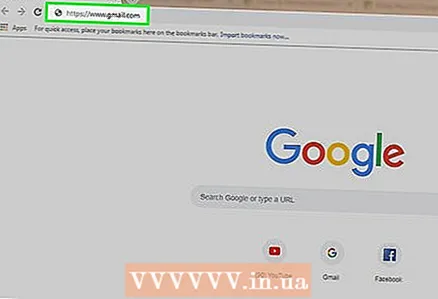 1 Oscail Gmail. Téigh chuig https://www.gmail.com/ i mbrabhsálaí gréasáin do ríomhaire. Tabharfar chuig do bhosca isteach Gmail tú má tá tú logáilte isteach cheana féin.
1 Oscail Gmail. Téigh chuig https://www.gmail.com/ i mbrabhsálaí gréasáin do ríomhaire. Tabharfar chuig do bhosca isteach Gmail tú má tá tú logáilte isteach cheana féin. - Mura bhfuil tú sínithe isteach i do chuntas cheana féin, iontráil do sheoladh ríomhphoist agus do phasfhocal.
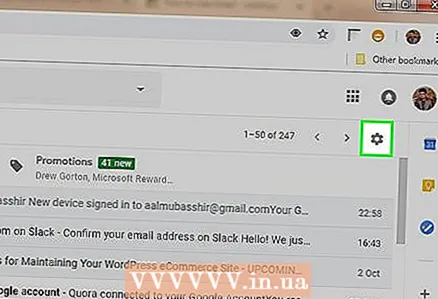 2 Déan cinnte go bhfuil an leagan is déanaí de Gmail á úsáid agat. Dó seo:
2 Déan cinnte go bhfuil an leagan is déanaí de Gmail á úsáid agat. Dó seo: - Cliceáil ar "Socruithe"
 .
. - Cliceáil "Athraigh go leagan nua" ag barr an roghchláir.
- Má thaispeánann an roghchlár an rogha "Return to Classic", tá an leagan is nua de Gmail á úsáid agat cheana féin.
- Cliceáil ar "Socruithe"
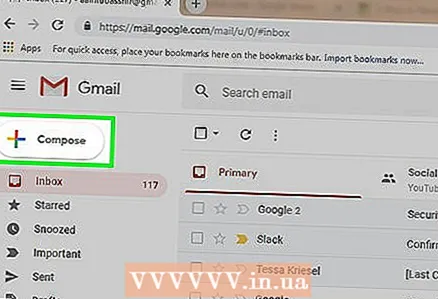 3 Cliceáil ar + Scríobh. Tá sé sa chúinne uachtarach ar chlé den leathanach. Tá fuinneog Teachtaireachta Nua le feiceáil sa chúinne íochtarach ar dheis den leathanach.
3 Cliceáil ar + Scríobh. Tá sé sa chúinne uachtarach ar chlé den leathanach. Tá fuinneog Teachtaireachta Nua le feiceáil sa chúinne íochtarach ar dheis den leathanach. 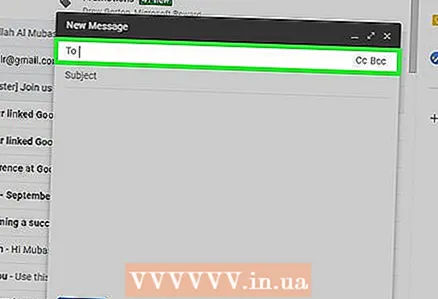 4 Iontráil seoladh ríomhphoist an fhaighteora. Déan é seo sa bhosca téacs "To".
4 Iontráil seoladh ríomhphoist an fhaighteora. Déan é seo sa bhosca téacs "To". - Chun seoladh an dara duine a chur leis an mbosca téacs To, brúigh Cluaisín ↹nuair a iontrálann tú seoladh ríomhphoist an chéad duine.
- Chun cóip (nó Bcc) de r-phost a sheoladh chuig duine, cliceáil Cc (nó Bcc) ar thaobh na láimhe deise den bhosca To text, agus ansin cuir isteach seoladh ríomhphoist an duine sin sa réimse Cc (nó Bcc) a osclaítear.).
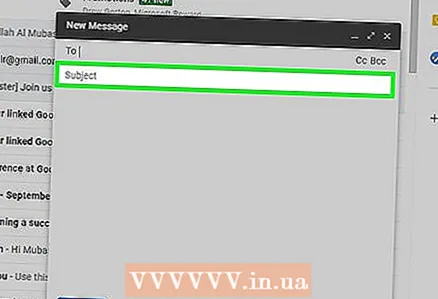 5 Iontráil ábhar do do r-phost. Déan é seo sa bhosca téacs Ábhar.
5 Iontráil ábhar do do r-phost. Déan é seo sa bhosca téacs Ábhar. - Is fearr mura bhfuil ach cúpla focal sa líne ábhair.
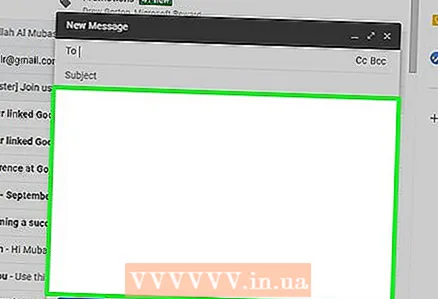 6 Iontráil téacs na litreach. Déan é seo sa bhosca mór téacs faoi réimse an Ábhair.
6 Iontráil téacs na litreach. Déan é seo sa bhosca mór téacs faoi réimse an Ábhair. 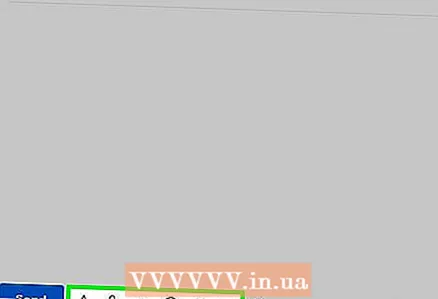 7 Cuir formáidiú nó ceangaltán leis. Más mian leat, athraigh cuma an téacs, ceangail comhad nó uaslódáil grianghraf:
7 Cuir formáidiú nó ceangaltán leis. Más mian leat, athraigh cuma an téacs, ceangail comhad nó uaslódáil grianghraf: - Formáidiú - roghnaigh an téacs. Chun seo a dhéanamh, coinnigh síos an cnaipe luiche agus bog an pointeoir thar an téacs atá uait. Anois roghnaigh ceann de na roghanna formáidithe ag bun an ríomhphoist.
- Comhaid - cliceáil "Ceangail comhaid"
 ag bun an ríomhphoist, agus ansin roghnaigh na comhaid atá uait.
ag bun an ríomhphoist, agus ansin roghnaigh na comhaid atá uait. - Grianghraif - cliceáil "Cuir grianghraf leis"
 ag bun an ríomhphoist, agus ansin roghnaigh an grianghraf atá uait.
ag bun an ríomhphoist, agus ansin roghnaigh an grianghraf atá uait.
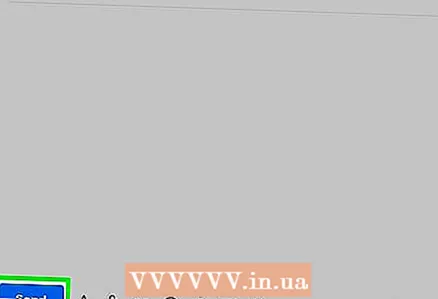 8 Cliceáil seol. Tá an cnaipe seo ag bun na fuinneoige Teachtaireachta Nua. Seolfar an ríomhphost chuig na faighteoirí sonraithe.
8 Cliceáil seol. Tá an cnaipe seo ag bun na fuinneoige Teachtaireachta Nua. Seolfar an ríomhphost chuig na faighteoirí sonraithe.
Cuid 2 de 5: Conas Ríomhphoist a Bhainistiú
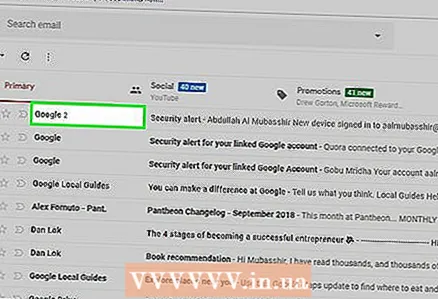 1 Oscail an ríomhphost. Chun seo a dhéanamh, cliceáil ar an líne ábhair.
1 Oscail an ríomhphost. Chun seo a dhéanamh, cliceáil ar an líne ábhair. - Chun litir oscailte a dhúnadh, cliceáil an deilbhín saighead dírithe ar chlé os cionn chúinne uachtarach na láimhe clé den litir.
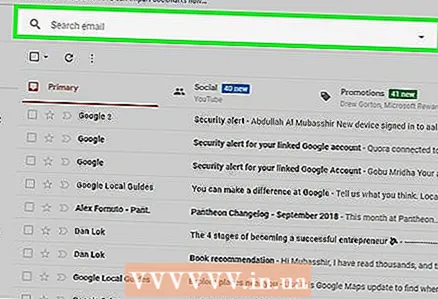 2 Faigh an litir. Chun seo a dhéanamh, scrollaigh tríd an liosta ríomhphoist atá ag teacht isteach nó cliceáil ar an mbarra cuardaigh ag barr an leathanaigh, agus ansin cuir isteach fiosrúchán (mar shampla, ábhar an ríomhphoist nó ainm an tseoltóra).
2 Faigh an litir. Chun seo a dhéanamh, scrollaigh tríd an liosta ríomhphoist atá ag teacht isteach nó cliceáil ar an mbarra cuardaigh ag barr an leathanaigh, agus ansin cuir isteach fiosrúchán (mar shampla, ábhar an ríomhphoist nó ainm an tseoltóra). 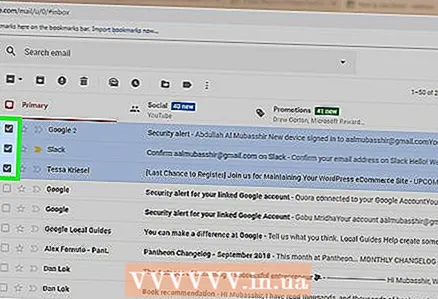 3 Roghnaigh litreacha. Más mian leat grúpa litreacha a roghnú, seiceáil na boscaí ar thaobh na láimhe clé de gach ceann.
3 Roghnaigh litreacha. Más mian leat grúpa litreacha a roghnú, seiceáil na boscaí ar thaobh na láimhe clé de gach ceann. - Tá sé seo úsáideach chun iliomad ríomhphoist a bhogadh nó a scriosadh ag an am céanna.
- Chun gach ríomhphost a thaispeántar ar an leathanach a roghnú, seiceáil an bosca os cionn bharr na láimhe clé den chéad ríomhphost.
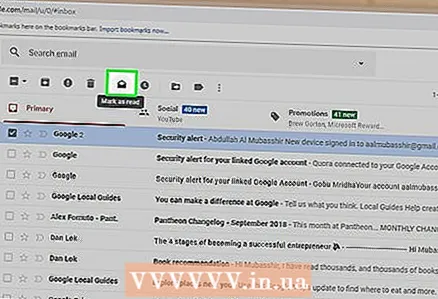 4 Marcáil an ríomhphost mar atá léite. Roghnaigh an litir agus cliceáil deilbhín an chlúdaigh oscailte ag barr an leathanaigh.
4 Marcáil an ríomhphost mar atá léite. Roghnaigh an litir agus cliceáil deilbhín an chlúdaigh oscailte ag barr an leathanaigh. - Má osclaíonn tú r-phost, marcálfar é mar léamh.
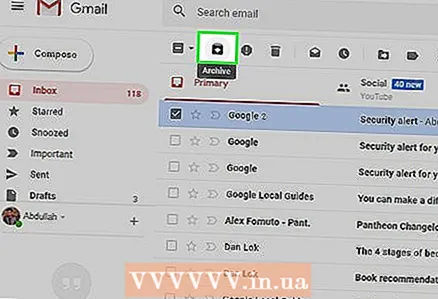 5 Seol an litir chuig an gcartlann. Rachaidh an litir seo as do Bhosca Isteach, ach ní scriosfar í ó do bhosca poist. Roghnaigh r-phost agus cliceáil an deilbhín saighead anuas ag barr an leathanaigh.
5 Seol an litir chuig an gcartlann. Rachaidh an litir seo as do Bhosca Isteach, ach ní scriosfar í ó do bhosca poist. Roghnaigh r-phost agus cliceáil an deilbhín saighead anuas ag barr an leathanaigh. - Chun ríomhphoist cartlainne a fheiceáil, cliceáil "Gach Ríomhphost"; mura bhfeiceann tú an fillteán seo, scrollaigh síos liosta na bhfillteán (ar thaobh na láimhe clé den scáileán) agus / nó cliceáil Tuilleadh.
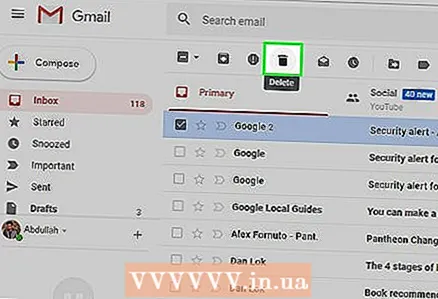 6 Scrios an litir. Chun ríomhphost a bhaint de do Bhosca Isteach, roghnaigh é agus ansin cliceáil Bain
6 Scrios an litir. Chun ríomhphost a bhaint de do Bhosca Isteach, roghnaigh é agus ansin cliceáil Bain  ag barr na fuinneoige.
ag barr na fuinneoige. - Seolfar an litir scriosta chuig an bhfillteán "Bruscar", áit a stórálfar í ar feadh 30 lá, agus ina dhiaidh sin scriosfar go buan í go buan.
 7 Marcáil an ríomhphost mar thurscar. Uaireanta críochnaíonn ríomhphoist nach dteastaíonn i do Bhosca Isteach. Chun ríomhphoist mar spam a mharcáil, roghnaigh iad agus cliceáil ar an "!" ag barr an leathanaigh. Seolfar na litreacha roghnaithe chuig an bhfillteán "Spam" agus as seo amach, rachaidh litreacha den chineál céanna chuig an bhfillteán seo láithreach.
7 Marcáil an ríomhphost mar thurscar. Uaireanta críochnaíonn ríomhphoist nach dteastaíonn i do Bhosca Isteach. Chun ríomhphoist mar spam a mharcáil, roghnaigh iad agus cliceáil ar an "!" ag barr an leathanaigh. Seolfar na litreacha roghnaithe chuig an bhfillteán "Spam" agus as seo amach, rachaidh litreacha den chineál céanna chuig an bhfillteán seo láithreach. - B’fhéidir go mbeidh ort ríomhphoist a mharcáil ón seoltóir céanna le spam arís agus arís eile sula stopfaidh siad le feiceáil i do Bhosca Isteach.
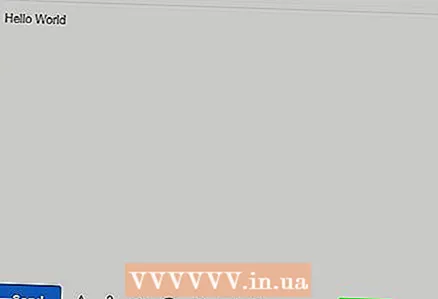 8 Cruthaigh dréacht. Má thosaigh tú ag scríobh litreach, ach mura bhfuil am agat í a chomhlánú, sábháil an litir mar dhréacht - chun é seo a dhéanamh, fan go mbeidh an focal “Sábháilte” le feiceáil sa chuid íochtarach ar dheis den fhuinneog “Teachtaireacht nua”, agus ansin dún an litir. Ansin faigh an litir san fhillteán Dréachtaí sa phána ar chlé.
8 Cruthaigh dréacht. Má thosaigh tú ag scríobh litreach, ach mura bhfuil am agat í a chomhlánú, sábháil an litir mar dhréacht - chun é seo a dhéanamh, fan go mbeidh an focal “Sábháilte” le feiceáil sa chuid íochtarach ar dheis den fhuinneog “Teachtaireacht nua”, agus ansin dún an litir. Ansin faigh an litir san fhillteán Dréachtaí sa phána ar chlé. - Mura bhfeiceann tú an fillteán seo, scrollaigh síos liosta na bhfillteán (ar thaobh na láimhe clé den scáileán) agus / nó sconna Tuilleadh.
Cuid 3 de 5: Conas Aicearraí a Chruthú agus a Úsáid
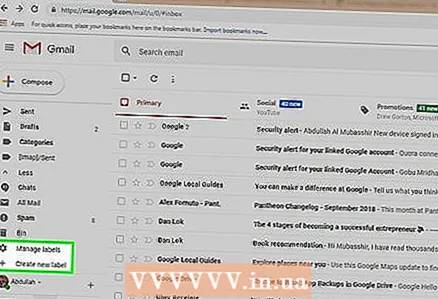 1 Cuimhnigh cad iad na lipéid. Tá aicearra cosúil le fillteán i Gmail; má sannann tú aicearra do r-phost, cuirfear leis an bhfillteán aicearra sa phána chlé é.
1 Cuimhnigh cad iad na lipéid. Tá aicearra cosúil le fillteán i Gmail; má sannann tú aicearra do r-phost, cuirfear leis an bhfillteán aicearra sa phána chlé é. 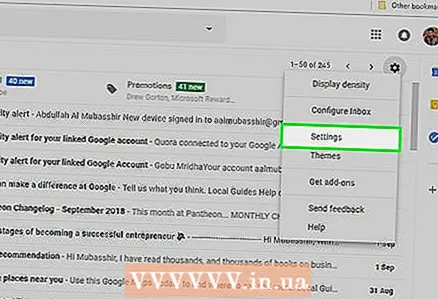 2 Oscail do shocruithe Gmail. Cliceáil "Socruithe"
2 Oscail do shocruithe Gmail. Cliceáil "Socruithe"  sa chúinne uachtarach ar dheis den leathanach, agus ansin cliceáil "Socruithe" sa roghchlár a osclaítear.
sa chúinne uachtarach ar dheis den leathanach, agus ansin cliceáil "Socruithe" sa roghchlár a osclaítear. 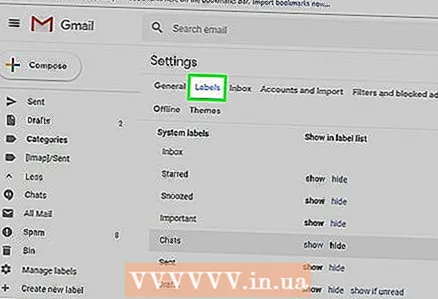 3 Cliceáil ar Lipéid. Tá an cluaisín seo ag barr na fuinneoige.
3 Cliceáil ar Lipéid. Tá an cluaisín seo ag barr na fuinneoige. 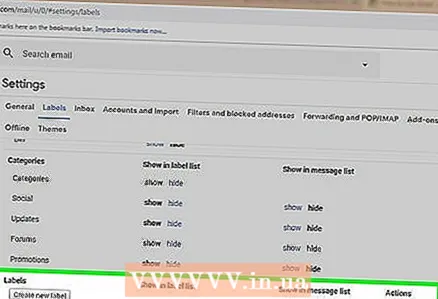 4 Scrollaigh síos go dtí an chuid Aicearraí. Taispeánfar liosta de na aicearraí a chruthaigh tú.
4 Scrollaigh síos go dtí an chuid Aicearraí. Taispeánfar liosta de na aicearraí a chruthaigh tú. - Mura bhfuil aicearraí cruthaithe agat fós, beidh an chuid seo bán.
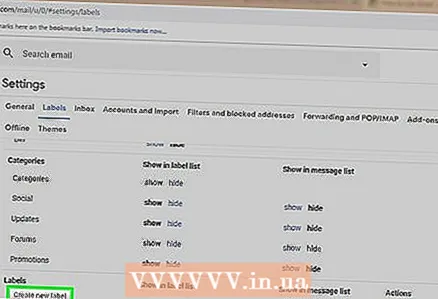 5 Cliceáil ar Aicearra a chruthú. Tá sé ag barr an chuid Aicearraí. Beidh fuinneog aníos le feiceáil.
5 Cliceáil ar Aicearra a chruthú. Tá sé ag barr an chuid Aicearraí. Beidh fuinneog aníos le feiceáil. 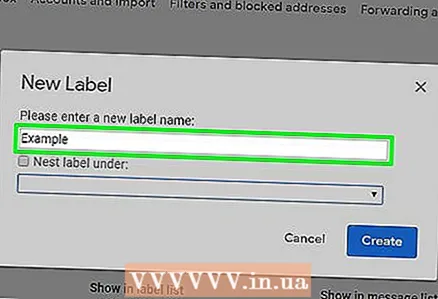 6 Iontráil ainm don aicearra. Déan é seo sa líne ag barr na fuinneoige aníos.
6 Iontráil ainm don aicearra. Déan é seo sa líne ag barr na fuinneoige aníos. - Chun aicearra a chur faoi aicearra eile (cosúil le fillteán i bhfillteán eile), roghnaigh an ticbhosca in aice le “Cuir aicearra faoi”, agus ansin roghnaigh an aicearra ón roghchlár.
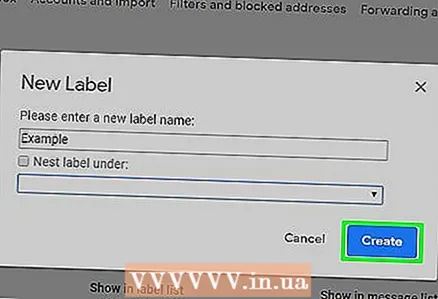 7 Cliceáil ar Cruthaigh. Tá sé in aice le bun na fuinneoige.
7 Cliceáil ar Cruthaigh. Tá sé in aice le bun na fuinneoige. 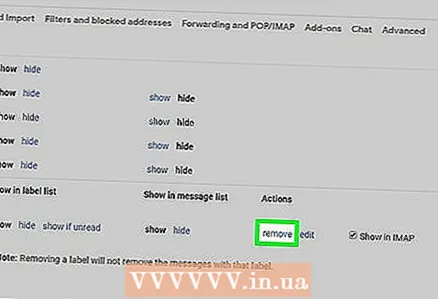 8 Bain gach aicearra (más gá). Dó seo:
8 Bain gach aicearra (más gá). Dó seo: - Faigh an aicearra is mian leat a bhaint sa chuid Aicearraí.
- Cliceáil Bain ar thaobh na láimhe deise den aicearra.
- Cliceáil Bain nuair a spreagtar é.
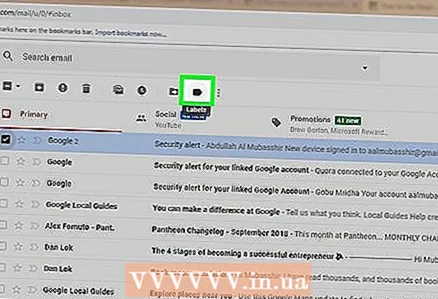 9 Cuir ríomhphoist leis an lipéad. Roghnaigh na litreacha atá uait, cliceáil "Lipéid"
9 Cuir ríomhphoist leis an lipéad. Roghnaigh na litreacha atá uait, cliceáil "Lipéid"  agus roghnaigh an aicearra cuí ón roghchlár.
agus roghnaigh an aicearra cuí ón roghchlár. - Chun aicearra a chruthú, roghnaigh Nua ón roghchlár agus cuir isteach ainm don aicearra.
 10 Féach ar ábhar an aicearra. Chun seo a dhéanamh, cliceáil ar ainm an aicearra sa phána chlé de do Bhosca Isteach.
10 Féach ar ábhar an aicearra. Chun seo a dhéanamh, cliceáil ar ainm an aicearra sa phána chlé de do Bhosca Isteach. - Chun liosta de na aicearraí go léir a oscailt, b’fhéidir go mbeidh ort Níos Mó a chliceáil agus ansin ábhar an phána chlé a scrollú.
- Chun ríomhphost clibeáilte a bhaint de do Bhosca Isteach, ach ní ó do bhosca poist, cartlann an ríomhphost.
Cuid 4 de 5: Conas do theagmhálacha a bhainistiú
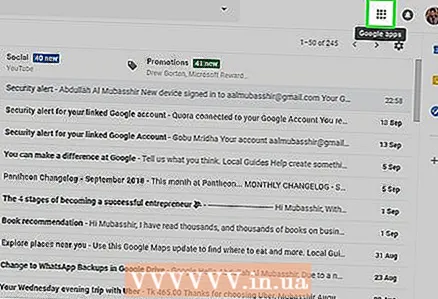 1 Cliceáil ar "Feidhmchláir"
1 Cliceáil ar "Feidhmchláir"  . Tá sé sa chúinne uachtarach ar dheis de do bhosca isteach Gmail. Osclófar roghchlár lán deilbhíní.
. Tá sé sa chúinne uachtarach ar dheis de do bhosca isteach Gmail. Osclófar roghchlár lán deilbhíní. 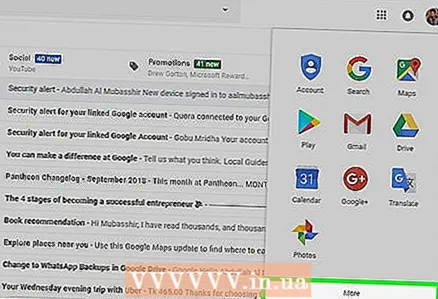 2 Cliceáil ar Níos mó. Tá sé ag bun an roghchláir. Osclófar an dara leathanach de dheilbhíní.
2 Cliceáil ar Níos mó. Tá sé ag bun an roghchláir. Osclófar an dara leathanach de dheilbhíní. 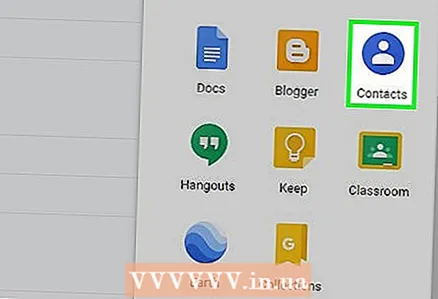 3 Cliceáil ar Teagmhálacha. Tá an rogha seo marcáilte le scáthchruth bán duine ar chúlra gorm. Osclófar leathanach teagmhálacha Gmail.
3 Cliceáil ar Teagmhálacha. Tá an rogha seo marcáilte le scáthchruth bán duine ar chúlra gorm. Osclófar leathanach teagmhálacha Gmail. 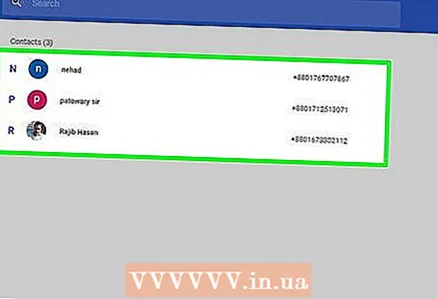 4 Déan athbhreithniú ar do theagmhálacha. D’fhéadfadh go mbeadh roinnt teagmhálacha le feiceáil anseo, ag brath ar ar úsáid tú Gmail roimhe seo.
4 Déan athbhreithniú ar do theagmhálacha. D’fhéadfadh go mbeadh roinnt teagmhálacha le feiceáil anseo, ag brath ar ar úsáid tú Gmail roimhe seo. - Ní féidir le teagmhálacha ach ainmneacha nó faisnéis iomlán mar ainmneacha, seoltaí, uimhreacha gutháin agus seoltaí ríomhphoist a áireamh.
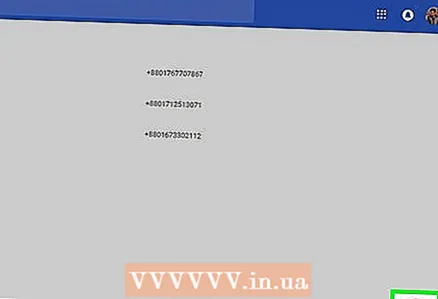 5 Cliceáil "Add"
5 Cliceáil "Add"  . Tá sé sa chúinne íochtarach ar dheis den fhuinneog. Beidh fuinneog aníos le feiceáil.
. Tá sé sa chúinne íochtarach ar dheis den fhuinneog. Beidh fuinneog aníos le feiceáil. 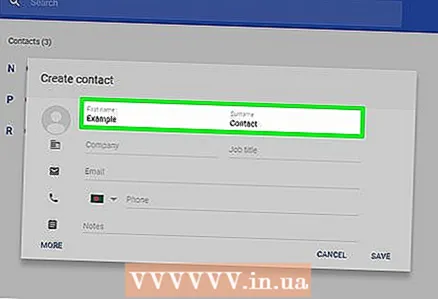 6 Iontráil céad ainm agus ainm deiridh an teagmhálaí. Déan é seo sna boscaí téacs Céad Ainm agus Ainm Last ag barr na fuinneoige aníos.
6 Iontráil céad ainm agus ainm deiridh an teagmhálaí. Déan é seo sna boscaí téacs Céad Ainm agus Ainm Last ag barr na fuinneoige aníos. 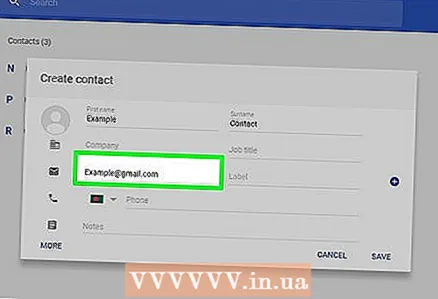 7 Iontráil seoladh ríomhphoist an teagmhálaí. Déan é seo sa bhosca téacs Ríomhphoist.
7 Iontráil seoladh ríomhphoist an teagmhálaí. Déan é seo sa bhosca téacs Ríomhphoist. - Más mian leat, cuir faisnéis bhreise leis mar uimhir theileafóin nó grianghraf teagmhála.
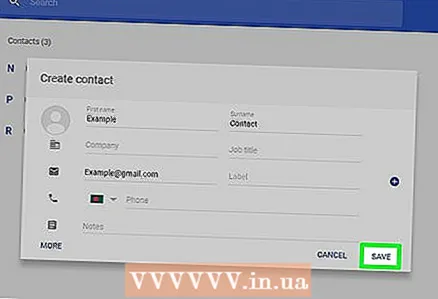 8 Cliceáil ar Sábháil. Tá sé sa chúinne íochtarach ar dheis den fhuinneog. Sábhálfar an teagmháil agus cuirfear le liosta teagmhála do chuntas é.
8 Cliceáil ar Sábháil. Tá sé sa chúinne íochtarach ar dheis den fhuinneog. Sábhálfar an teagmháil agus cuirfear le liosta teagmhála do chuntas é. 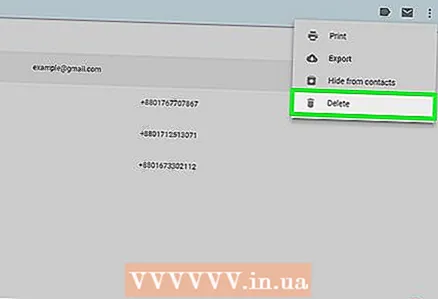 9 Scrios an teagmháil. Dó seo:
9 Scrios an teagmháil. Dó seo: - Téigh os cionn ainm an teagmhálaí agus roghnaigh an ticbhosca ar thaobh na láimhe clé den ainm.
- Cliceáil "⋮" sa chúinne uachtarach ar dheis den leathanach.
- Cliceáil "Scrios" sa roghchlár.
- Cliceáil Bain nuair a spreagtar é.
Cuid 5 de 5: Conas Gmail a úsáid ar ghléas soghluaiste
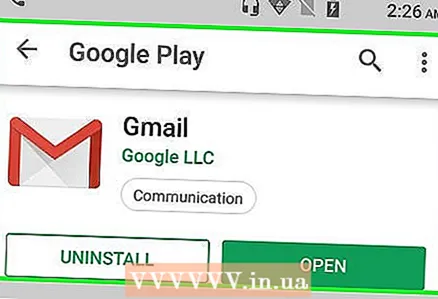 1 Suiteáil an aip Gmail. Mura bhfuil an aip seo ar fáil ar do ghléas soghluaiste, oscail an App Store
1 Suiteáil an aip Gmail. Mura bhfuil an aip seo ar fáil ar do ghléas soghluaiste, oscail an App Store  (iPhone) nó Store Súgartha
(iPhone) nó Store Súgartha  (Android), cuardaigh Gmail agus é a shuiteáil.
(Android), cuardaigh Gmail agus é a shuiteáil. - Tá Gmail saor in aisce a shuiteáil agus a úsáid, mar sin ná íoc as aon aip a mhaíonn gur Gmail é.
- De ghnáth, tagann Gmail réamhshuiteáilte ar ghléasanna soghluaiste Android.
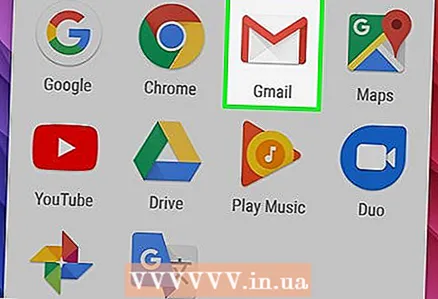 2 Tosaigh Gmail. Cliceáil ar an deilbhín dearg M ar chúlra bán. Osclófar do bhosca isteach Gmail má tá tú logáilte isteach cheana féin.
2 Tosaigh Gmail. Cliceáil ar an deilbhín dearg M ar chúlra bán. Osclófar do bhosca isteach Gmail má tá tú logáilte isteach cheana féin. - Mura bhfuil tú sínithe isteach i do chuntas cheana féin, iontráil do sheoladh ríomhphoist agus do phasfhocal, nó roghnaigh do chuntas Gmail go simplí.
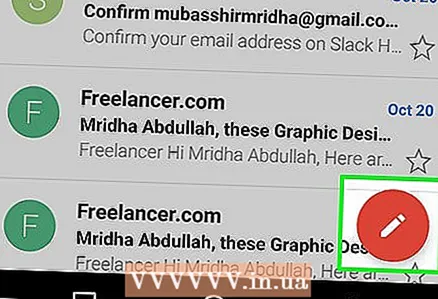 3 Seol litir. Cé go bhfuil bainistíocht cuntas teoranta ar ghléasanna soghluaiste, is féidir Gmail a úsáid fós chun ríomhphoist a sheoladh. Chun ríomhphost a sheoladh, cliceáil "Cruthaigh"
3 Seol litir. Cé go bhfuil bainistíocht cuntas teoranta ar ghléasanna soghluaiste, is féidir Gmail a úsáid fós chun ríomhphoist a sheoladh. Chun ríomhphost a sheoladh, cliceáil "Cruthaigh"  , líon an fhoirm a osclaíonn agus cliceáil "Seol"
, líon an fhoirm a osclaíonn agus cliceáil "Seol"  .
. 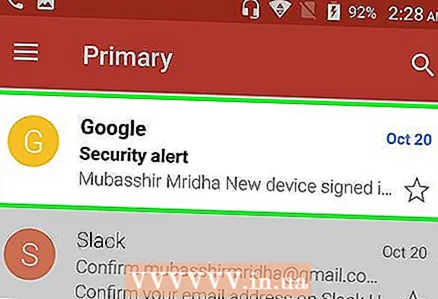 4 Oscail an litir. Chun seo a dhéanamh, sconna air.
4 Oscail an litir. Chun seo a dhéanamh, sconna air. 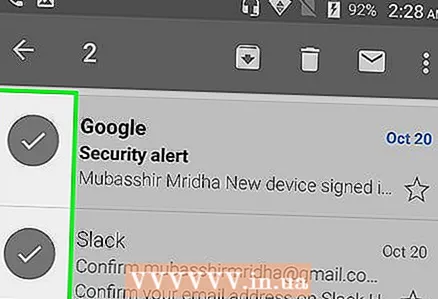 5 Roghnaigh ríomhphoist iomadúla (más gá). Más mian leat iliomad ríomhphoist a roghnú le cartlannú nó scriosadh, tapáil agus coinnigh ríomhphost amháin go dtí go bhfeictear seicmharc ar thaobh na láimhe clé de, agus ansin sconna ar na ríomhphoist eile a theastaíonn uait a roghnú.
5 Roghnaigh ríomhphoist iomadúla (más gá). Más mian leat iliomad ríomhphoist a roghnú le cartlannú nó scriosadh, tapáil agus coinnigh ríomhphost amháin go dtí go bhfeictear seicmharc ar thaobh na láimhe clé de, agus ansin sconna ar na ríomhphoist eile a theastaíonn uait a roghnú. - Nuair a bhíonn seicmharc le feiceáil in aice leis an gcéad litir, ní gá duit litreacha eile a shealbhú - ach sconna ar gach ceann acu.
- Chun an roghnú a chealú, sconna "Ar Ais"
 sa chúinne uachtarach ar chlé den scáileán.
sa chúinne uachtarach ar chlé den scáileán.
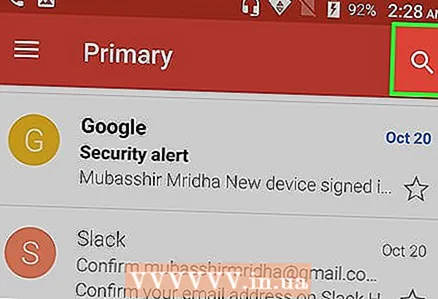 6 Faigh an litir. Chun ríomhphost a fháil de réir eochairfhocail, seoltóra nó ábhair, cliceáil Cuardaigh
6 Faigh an litir. Chun ríomhphost a fháil de réir eochairfhocail, seoltóra nó ábhair, cliceáil Cuardaigh  sa chúinne uachtarach ar dheis den scáileán, agus ansin cuir isteach do cheist.
sa chúinne uachtarach ar dheis den scáileán, agus ansin cuir isteach do cheist. 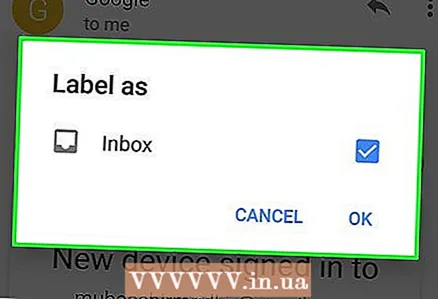 7 Cuir ríomhphoist le lipéid. Cosúil le ríomhaire, ar ghléas soghluaiste, is féidir leat litreacha a chur le aicearraí.
7 Cuir ríomhphoist le lipéid. Cosúil le ríomhaire, ar ghléas soghluaiste, is féidir leat litreacha a chur le aicearraí. - Murab ionann agus ríomhaire, ní féidir leat aicearraí a chruthú ar ghléas soghluaiste.
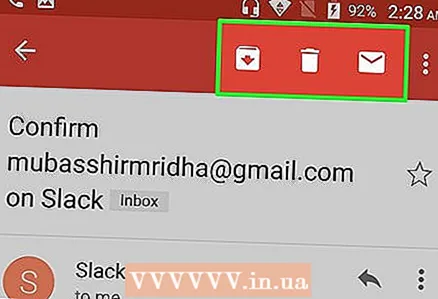 8 Bainistigh do litreacha. Ar ghléasanna soghluaiste, tá bealaí éagsúla ann chun do bhosca isteach Gmail a bhainistiú:
8 Bainistigh do litreacha. Ar ghléasanna soghluaiste, tá bealaí éagsúla ann chun do bhosca isteach Gmail a bhainistiú: - Cartlann - roghnaigh litreacha agus cliceáil an deilbhín saighead anuas ag barr an scáileáin.
- Scrios - roghnaigh litreacha agus cliceáil "Cart"
 ag barr an scáileáin.
ag barr an scáileáin. - Marcáil mar atá léite - roghnaigh litreacha nár oscail tú fós, agus ansin cliceáil ar dheilbhín an chlúdaigh oscailte ag barr an scáileáin.
- Marcáil mar thurscar - roghnaigh r-phost spam, brúigh "⋯" (iPhone) nó "⋮" (Android), roghnaigh "Tuairiscigh Turscar" ón roghchlár agus cliceáil "Tuairiscigh Turscar agus Díliostáil", má tá sé ar fáil (mura bhfuil, ach cliceáil "Tuairiscigh Turscar" ).
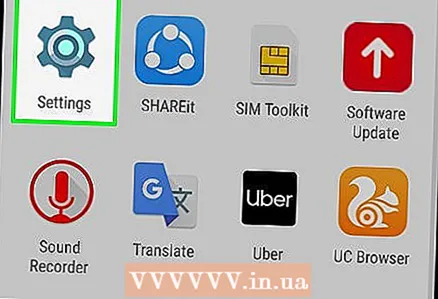 9 Cas air fógraí Gmail. Le fógra a thabhairt faoi gach ríomhphost nua Gmail:
9 Cas air fógraí Gmail. Le fógra a thabhairt faoi gach ríomhphost nua Gmail: - iPhone - rith an feidhmchlár "Settings"
 , sconna Fógraí, scrollaigh síos, sconna ar Gmail, agus sconna ar an sleamhnán bán in aice le Ceadaigh Fógraí (má tá an sleamhnán glas, tá fógraí ar siúl cheana féin).
, sconna Fógraí, scrollaigh síos, sconna ar Gmail, agus sconna ar an sleamhnán bán in aice le Ceadaigh Fógraí (má tá an sleamhnán glas, tá fógraí ar siúl cheana féin). - Android - rith an feidhmchlár "Settings"
 , sconna Apps, scrollaigh síos, sconna Gmail, sconna Fógraí, agus sconna ar an sleamhnán bán in aice le Cumasaigh (má tá an sleamhnán gorm, tá fógraí ar siúl cheana féin).
, sconna Apps, scrollaigh síos, sconna Gmail, sconna Fógraí, agus sconna ar an sleamhnán bán in aice le Cumasaigh (má tá an sleamhnán gorm, tá fógraí ar siúl cheana féin).
- iPhone - rith an feidhmchlár "Settings"
Leideanna
- Sa leagan ar líne de Gmail, is féidir leat teachtaireachtaí meandaracha a mhalartú, is é sin, comhrá a úsáid.
- Agus cuntas Gmail á úsáid agat, is féidir leat logáil isteach in aon seirbhís Google. Chomh maith leis sin, is féidir roinnt seirbhísí de chuid cuideachtaí eile a úsáid trí do chuntas Gmail - chuige seo, le linn an údaraithe, roghnaigh an rogha "Sínigh isteach le Google" (nó a leithéid).
- Má tá an leagan deisce de Gmail nó an leagan soghluaiste ar iPhone á úsáid agat, is féidir leat ríomhphost seolta a thabhairt chun cuimhne laistigh de chúig soicind ó sheoladh.
Rabhaidh
- Má tá Gmail réamhshuiteáilte ar do ghléas soghluaiste Android, ní bheidh tú in ann é a dhíshuiteáil.